在苹果手机的左上角,我们经常会注意到一个小箭头图标,对于新手用户来说,这个图标可能会引发一些困惑,不知道它代表着什么含义。实际上这个箭头图标是用来指示应用程序的通知功能是否开启的。当我们接收到新的信息或通知时,这个小箭头就会出现在对应的应用程序图标上。有些用户可能并不喜欢这个箭头图标的存在,认为它占据了屏幕的宝贵空间。如何取消手机图标的小箭头呢?下面将为您介绍一些简单的方法。
苹果手机左上角的箭头图标是什么意思
具体方法:
1.苹果手机左上角的箭头图标,说明开启了定位服务的功能。且开启了状态栏图标,在设置内关闭状态栏图标即可。
打开手机进入后,选择【设置】的图标进入。
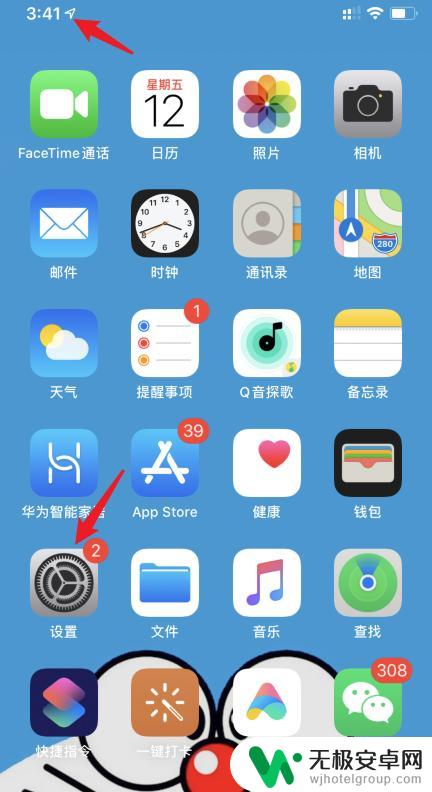
2.在设置列表内,向上滑动,点击【隐私】的选项。
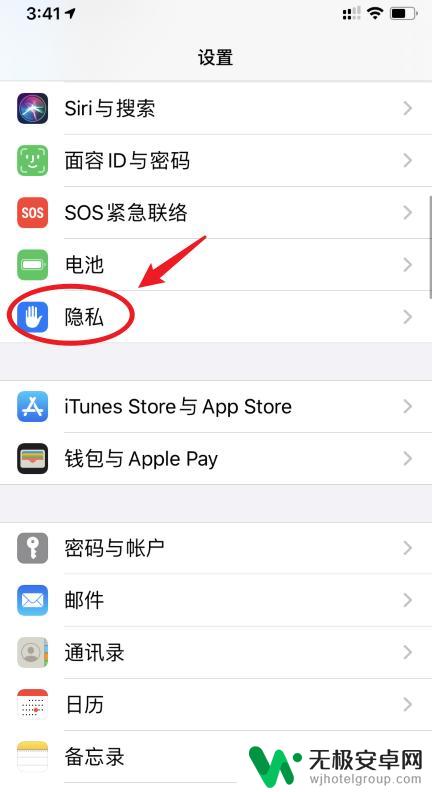
3.进入后,选择【定位服务】的选项。
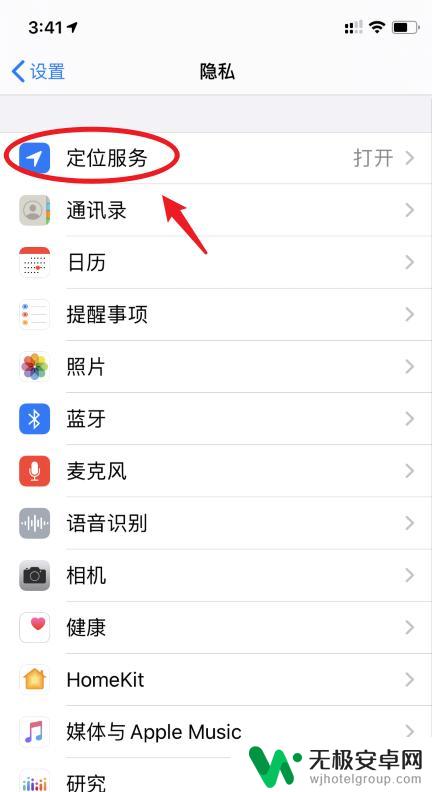
4.进入后,向上滑动,选择底部的【系统服务】的选项。
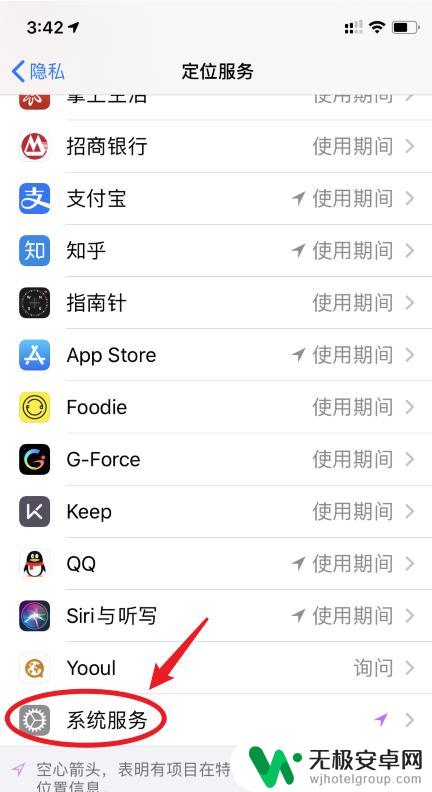
5.点击后,选择下方【状态栏图标】后方的开关。
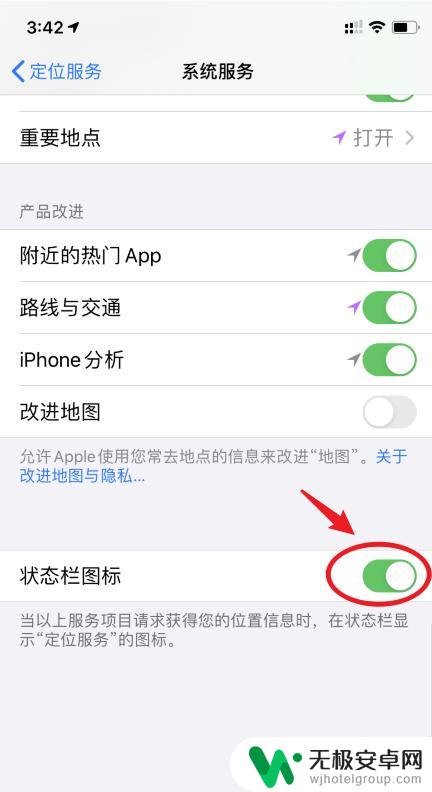
6.点击将其关闭后,在状态栏的左上角箭头图标即可消失。
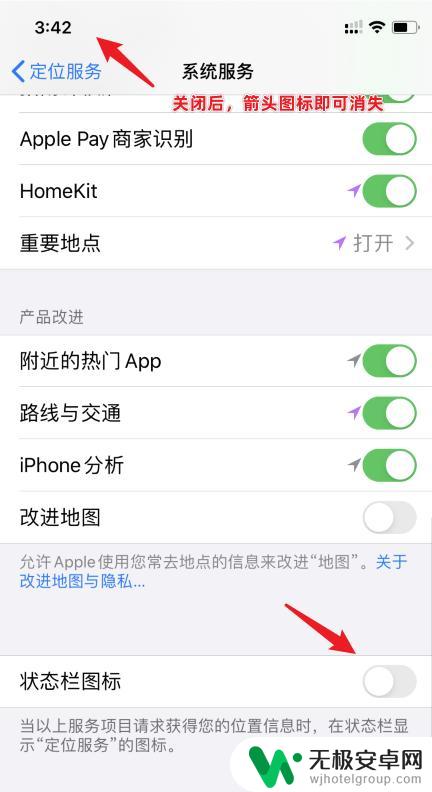
以上就是如何取消手机图标的小箭头的全部内容,有出现这种现象的朋友可以尝试按照这个方法来解决,希望对大家有所帮助。










